Si has comprado un dispositivo de Google Home o de Amazon Echo, pero por alguna razón no se conecta a WiFi. Inclusive, si estás seguro de que tiene la contraseña correcta. Pues no desesperes, ya que hay unas soluciones muy sencillas que debes probar.
Así pues, ya sea que tengas un nuevo Google Home o un dispositivo Amazon Echo, la configuración debería ser sencilla. A su vez, y mientras tengas creadas las cuentas correctas, las aplicaciones te guiarán a través de todos los pasos. Pero, de vez en cuando, puede que estos dispositivos queden colgados al conectarte a WiFi.
Esto puede pasar incluso, cuando estás seguro de tener la contraseña correcta. Igualmente, pasa de manera frecuente que el problema no es la contraseña, sino la red que has elegido. También, sucede que tu smartphone está tratando de mantener una conexión a internet que funcione.
CONSIGUE EL AMAZON ECHO AL MEJOR PRECIO

Echo Dot (3.ª gen) – Altavoz inteligente con Alexa
49,99 €
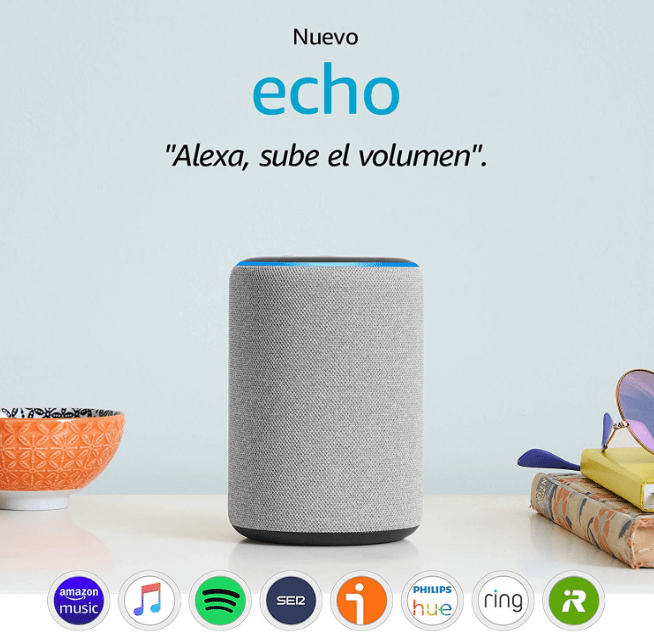
Amazon Echo (3.ª generación)
94,99 €
Habilita el modo avión y activa el WiFi
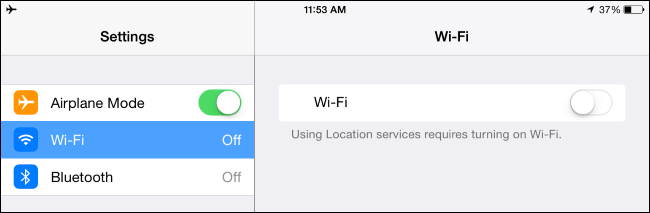
Estos dispositivos, el Echo y el Google Home aprenden los detalles de WiFi a través de una transferencia. Tu smartphone se conecta directamente al dispositivo, lo cual crea una red WiFi temporal específica para ellos. Luego, la aplicación Google o Amazon transmite la información sobre el SSID. Que es el nombre de tu red WiFi y la contraseña.
Por desgracia, los móviles inteligentes son agresivos para mantener una buena conexión de red. Cuando te conectas a la nueva red tu dispositivo puede darse cuenta de que no puede encontrar internet y, en cambio, puede utilizar tus datos de celular. Cuando esto sucede, tu móvil se desconecta de Google Home o de Echo, y el proceso de configuración no se puede completar.
Para que puedas evitar esto, antes de comenzar la configuración, debes activar el modo avión en tu móvil. Luego, debes encender el WiFi, ya que cuando enciendes el modo avión, el WiFi se apaga.
Ahora bien, una vez que hayas vuelto a conectarte a la red, debes iniciar la aplicación Google Home o Alexa y vuelve a intentar el proceso de configuración. Recurrir al móvil es un problema bastante común, por lo que Wink hace la misma sugerencia al hub.
Prueba una banda diferente de WiFi
Amazon Echo y Amazon Echo pueden conectarse a la banda de 2.4 GHz o 5 GHz. Puede ser tentador utilizar la banda de 5 GHz, ya que es posible que se tenga menos problemas de congestión y proporciona velocidades más rápidas, y por estas razones, probablemente debería ser tu primera opción.
Ahora, debes considerar qué tan lejos está su nuevo asistente de voz del router. Si esa distancia es lejana, entonces tu conexión no es confiable. En este escenario, debes probar la banda de 2.4 GHz. Ya que la interferencia puede ser el problema. Si tienes un sistema de malla, se encargará de escoger la mejor banda para ti.
Las redes Ad-Hoc pueden ser incompatibles
En primer lugar, Amazon señala que las redes ad-hoc no son compatibles. Por ello, si estás usando una, deberás cambiar un modo de infraestructura más tradicional para que tus dispositivos Echo se conecten a WiFi. Google no dice si puedes usar una red ad-hoc con estos dispositivos domésticos. Pero si tienes problemas, puede vale la pena probar en el modo de infraestructura para ver si eso ayuda.
Reinicia tu router

Este paso puede parecer tonto, pero hoy en día incluso, reiniciar el router es un modo confiable para la solución de problemas. Igualmente, si puedes conectar otros dispositivos con éxito si todo lo demás falla. Puedes intentar este paso y podría solucionar tu inconveniente. Debes desconectar el cable de alimentación del router y esperar al menos 10 segundos para volverlo a conectar.
Así pues, mientras haces esto, Amazon recomienda que reinicies el Echo como un paso para la solución de problemas. El proceso es el mismo, debes desconectarlo, esperar 10 segundos y volver a conectarlo. Si tienes un Google Home, puedes repetir este mismo proceso, podría ser útil.
A su vez, es posible que algunos routers requieran algunos pasos adicionales para funcionar bien con los dispositivos de Asistente de Voz. Google señala que algunos modelos de Netgear Nighthawk necesitan el control de acceso deshabilitado, y la opción “Permitir que los invitados se vean entre sí y acceder a mi red local” esté habilitada para funcionar con los dispositivos domésticos de Google.
Del mismo modo, y si todo va bien, debería estar listo y funcionando en poco tiempo. Por último, recuerda deshabilitar el modo avión cuando hayas terminado.
Si todavía tienes problemas, debes consultar con las páginas de soporte de Google y Amazon directamente para obtener más información sobre la solución de problemas. De igual forma, hemos tenido buenas experiencias con sus dos opciones de ayuda de chat. Y han podido solucionar los pocos problemas encontrados que terceras personas no han podido resolver.
Por último, es posible que te indiquen que intentes pasos de solución de problemas, por lo que puede ser útil utilizar una laptop. O también, conectar tu dispositivo de asistente de voz cerca de tu escritorio. Solo debes ser paciente y hacerles saber qué pasos ya has hecho para evitar repetir mucho trabajo.


¿Tienes alguna pregunta o problema relacionado con el tema del artículo? Queremos ayudarte.
Deja un comentario con tu problema o pregunta. Leemos y respondemos todos los comentarios, aunque a veces podamos tardar un poco debido al volumen que recibimos. Además, si tu consulta inspira la escritura de un artículo, te notificaremos por email cuando lo publiquemos.
*Moderamos los comentarios para evitar spam.
¡Gracias por enriquecer nuestra comunidad con tu participación!